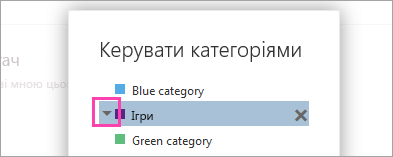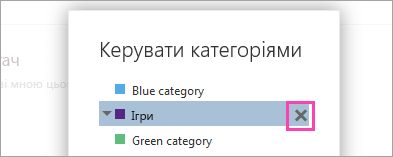Категорії дають змогу легко позначати, підписувати та групувати повідомлення в Інтернет-версія Outlook та нових програмах Outlook. Виберіть категорії за замовчуванням або створіть власну та призначте одну або більше категорій повідомленням.
Інші користувачі не побачать категорії, які ви призначаєте.
Примітка.: Якщо інструкції не відповідають відображеному вмісту, можливо, використовується Outlook.com або старіша версія Інтернет-версія Outlook. Спробуйте Категорії в Outlook.com або Інструкції для класичної інтернет-версії Outlook.
Метод 1:
-
Виберіть одне або кілька потрібних повідомлень.
-
Виберіть пункт Категорія у верхній панелі інструментів, а потім виконайте наведені нижче дії:
-
Щоб застосувати категорію: знайдіть або виберіть категорію, яку потрібно використовувати.
-
Щоб видалити категорію: зніміть прапорець поряд із категорією.
-
Примітка.: Якщо ви призначили велику кількість категорій та потрібна категорія не відображається, виберіть пункт Усі категорії в нижній частині списку.
Метод 2:
-
Клацніть правою кнопкою миші повідомлення електронної пошти або вибраного повідомлення, а потім виберіть Категорія зі списку. Потім зробіть ось що:
-
Щоб застосувати категорію: виберіть категорію, яку потрібно використовувати.
-
Щоб видалити категорію: зніміть прапорець поряд із категорією.
-
Примітка.: Якщо вибрати кілька повідомлень з категорій, які вже застосовані, у розкривному списку відображатимуться лише ті категорії, що застосовані до вибраних повідомлень.
Примітка.: Не можна застосувати категорію екземпляра для ряду зустрічі або наради. Категорії можна застосувати тільки до всього ряду.
-
Клацніть правою кнопкою миші на подію календаря.
-
Виберіть пункт Категоріята виберіть категорію, щоб застосувати її, або зніміть прапорець поруч із кнопкою категорії, щоб видалити її.
Якщо ви не бачите категорію, яку шукали, виберіть пункт Усі категорії в нижній частині списку.
Щоб переглянути всі повідомлення, позначені категорією:
-
Відкрийте список Числові формати.
-
Виберіть Додати до вподобань.
-
Поверніться до папки "Вхідні", де в списку папок "Уподобання " відображатиметься категорія.
Перейменувати категорії не можна, але можна створити нову з новим іменем.
Порада.: Якщо потрібно замінити категорію в повідомленні, застосуйте нову категорію, перш ніж видаляти стару.
Метод 1:
-
Виберіть повідомлення електронної пошти або події календаря та клацніть правою кнопкою миші.
-
У меню категорій виберіть нову категорію.
-
Введіть ім'я для категорії та, якщо потрібно, виберіть потрібний колір, клацнувши піктограму категорії.
-
Натисніть клавішу Enter. Категорії створено і застосовано до вибраних елементів.
Метод 2:
-
Відкрийте список Числові формати.
-
Виберіть пункт створити категорію.
-
Введіть ім'я для категорії та, якщо потрібно, виберіть потрібний колір, клацнувши піктограму категорії.
-
Натисніть клавішу Enter..
-
Відкрийте список Числові формати.
-
Виберіть піктограму категорії, яку потрібно змінити.
-
Виберіть колір теми зі списку.
Примітка.: Представлені кольори відображають колір тексту категорії, а не колір тла підпису, коли їх застосовувати до елемента.
-
Відкрийте список Числові формати.
-
Виберіть пункт Видалити
Указівки для класичної інтернет-версії Outlook.com
-
Виберіть повідомлення, якому потрібно надати категорію.
-
Клацніть правою кнопкою миші, потім виберіть пункт Категорія та виберіть категорію, яку потрібно використовувати.
-
Виберіть повідомлення, якому потрібно надати категорію.
-
На панелі переходів виберіть елемент
-
Введіть ім’я для нової категорії, а потім натисніть клавішу ENTER.
-
Виберіть будь-яке повідомлення.
-
Клацніть правою кнопкою миші, а потім натисніть кнопку Категорія > Керування категоріями.
-
Виберіть категорію, яку потрібно змінити, а потім виберіть стрілку униз поруч із нею.
-
Виберіть потрібний колір і натисніть кнопку OK.
-
Виберіть будь-яке повідомлення.
-
Клацніть правою кнопкою миші, а потім натисніть кнопку Категорія > Керування категоріями.
-
Виберіть категорію, яку потрібно видалити і натисніть кнопку Видалити
Додаткові відомості
Керування повідомленнями електронної пошти за допомогою правил в Outlook